在如今的数字化时代,越来越多的人喜欢使用小红书来获取灵感、分享生活和记录美好瞬间。有时候你会发现,某些发布者上传的图片由于像素较低或展示尺寸较小,导致你无法看清图片中的细节。这种时候,我们就需要对图片进行放大。如何在小红书中放大图片呢?今天,我们为大家整理了一些简单易行的办法,无论你是新手还是老用户,都会觉得这些技巧十分实用!
一、小红书自带的图片放大功能
其实,小红书本身就为用户提供了图片放大功能,只是很多人没有意识到。以下是步骤解析:
打开帖子:进入你想要查看图片的帖子,找到感兴趣的图片。
双指放大:和手机上的常规图片浏览一样,你可以使用双指在屏幕上进行“放大”手势,即用两根手指从屏幕中间向外划动。这个动作会使图片逐渐放大,帮助你查看图片中的细节。
缩小和还原:同样地,如果你想将图片缩小回原始尺寸,可以将双指从屏幕两边向中间划动。这个方式适用于大部分手机设备。
很多用户并不清楚这个简单的操作技巧,但实际上,小红书的图片浏览功能已经足够灵活,支持图片放大操作。这种方法适用于大部分情况,尤其是当你需要临时查看某张图片的细节时,非常方便。
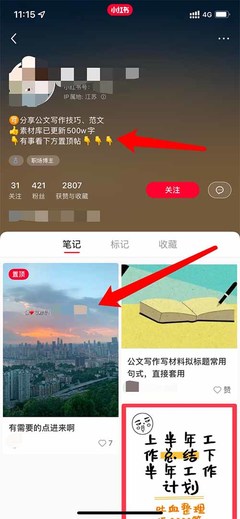
二、截图后放大
如果双指放大的方式无法满足你的需求,或者你觉得图片仍然不够清晰,另一种简便的做法就是通过截图来实现更清晰的放大效果。
截图保存:对你想放大的图片进行截图。通常手机都内置了截图功能,你只需同时按下电源键和音量下键(不同机型可能略有不同)。
查看截图:之后,你可以打开截图图片,通过手机自带的相册应用对截图进行查看。
再次放大:在相册中,同样可以通过双指放大的手势对图片进行进一步放大。而且,某些相册应用还会提供“放大镜”功能,能够让你在不破坏图片原有清晰度的情况下进行放大。
这种方法虽然不如直接在小红书里操作来得方便,但如果你需要反复查看同一张图片的细节,那么截图保存后查看是一个相当不错的选择。特别是在放大之后仍能保持一定的清晰度,这种方法能够帮你更好地把控图片的品质。
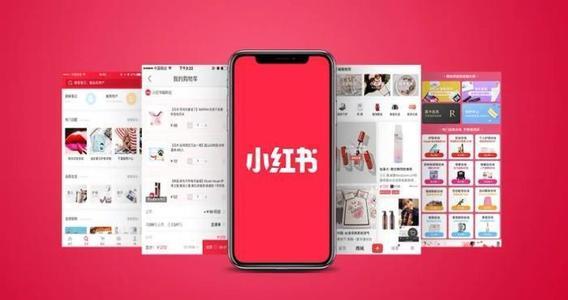
三、利用手机放大镜功能
许多智能手机自带“放大镜”功能,这个功能可以帮助你查看屏幕上较小的细节。它的工作原理类似于真实的放大镜,可以实时将屏幕内容进行放大,不影响图片本身的分辨率。
开启放大镜:进入手机的设置菜单,找到“辅助功能”或“无障碍”选项,然后开启“放大镜”功能。
使用放大镜:当放大镜功能开启后,你可以双击屏幕或者使用手势操作来放大当前显示的任何内容,包括小红书中的图片。
这个功能不仅仅局限于小红书的图片查看,它可以在任何需要查看小细节的情况下使用,极大地方便了用户的体验。

四、借助第三方应用放大图片
如果你对内置功能的放大效果仍不满意,或者你希望在不失真、不模糊的前提下进一步查看图片细节,那么可以尝试借助一些第三方图片处理软件。这类软件的图片放大功能通常比系统自带的功能更加专业和精细。
推荐的应用:一些常用的图像处理应用如PhotoshopExpress、Snapseed、PicsArt等,都有强大的放大功能。这些工具不仅可以放大图片,还能够对图片进行优化,使放大的部分保持清晰。
如何使用:
PhotoshopExpress:这是一个轻量版的图片处理软件,使用非常简单。你只需要将截图或保存的图片导入应用,然后使用放大工具查看细节,还可以顺便对图片的亮度、对比度进行调整。
Snapseed:同样是一款很受欢迎的图片编辑工具,提供“细节增强”功能,放大图片后可以通过增强细节来提高图片清晰度,避免出现模糊的现象。
操作步骤:无论你选择哪款工具,基本的操作步骤都相似:打开应用,导入图片,选择“放大”或“缩放”功能,调整至合适的大小即可。
这些工具不仅能够帮助你在放大图片时保持清晰度,而且提供了更多的编辑选项,方便你在查看图片的同时进行修图处理。
五、利用PC端的小红书
有时,手机屏幕有限,放大效果也会受限。这种情况下,可以通过PC端来访问小红书。使用浏览器打开小红书网页版,借助电脑的大屏幕,你可以更加清晰地查看图片内容。
浏览器放大功能:电脑浏览器自带页面缩放功能。只需按住键盘上的“Ctrl”键,同时滚动鼠标滚轮,就可以放大整个网页内容,包括图片。这种方式适合查看大图或者页面整体内容时使用。
截图工具放大:电脑上的截图工具,如Windows自带的“剪贴工具”或“截图与草图”应用,都可以用来截取图片片段,然后再使用图片查看器放大。
六、总结
无论你是通过小红书自带的放大功能、手机自带的辅助功能,还是借助第三方应用,甚至使用电脑来查看,放大图片的方法多种多样。关键是根据自己的需求选择最合适的方式。希望通过以上几个方法,你能够更好地享受小红书带来的图片分享乐趣,轻松查看每一处细节!
